¿Qué es HUAWEI AppGallery?
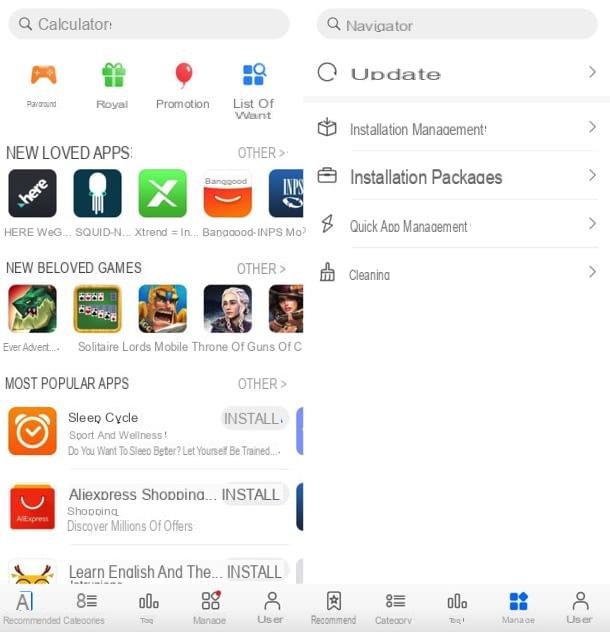
Antes de llegar al corazón de la guía y explicarte cómo funciona la galería de aplicaciones de HUAWEI, parece correcto brindarle más información sobre el servicio, sus funciones y las aplicaciones que se pueden encontrar dentro de él.
Bueno, como ya se mencionó, Galería de aplicaciones HUAWEI es la tienda de aplicaciones que en los terminales de Huawei más recientes (Mate 30 Pro, P40 lite, Mate Xs, P40, P40 Pro y P40 Lite, al momento de escribir este artículo) ha reemplazado a Google Play Store. Te permite buscar, descargar y administrar tanto aplicaciones como juegos de una manera muy simple, así como segura (hay cuatro niveles de verificación al agregar nuevas aplicaciones). También ofrece numerosas oportunidades interesantes, como la posibilidad de obtener packs gratuitos, participar en eventos especiales del juego, concursos, sorteos de premios y ganar premios exclusivos.
Dentro ya están disponibles aplicaciones más populares, como TikTok, Telegram, HERE WeGo, Amazon y Microsoft Office), sino también Facebook, WhatsApp, Zoom y otras aplicaciones populares disponibles con enlaces a los paquetes de instalación en sus respectivos sitios oficiales. Sin embargo, el catálogo se expande constantemente.
Las aplicaciones y juegos disponibles son en su mayoría gratuitos, pero en algunos casos requieren compras dentro de la aplicación para desbloquear funciones adicionales. Para pagar, puede asociar su cuenta a una tarjeta de crédito / débito o usa créditos Puntos HUAWEI (obtenible de diversas formas gracias a las iniciativas impulsadas por Huawei).
Como se puede entender fácilmente, las aplicaciones de Google faltan en HUAWEI AppGallery, pero es posible remediarlo fácilmente. ¿Cómo? Te lo explicaré enseguida. En lugar de gmailpor ejemplo, puede usar la aplicación predeterminada Correo electrónico para administrar el correo electrónico y configurar su cuenta de Gmail en este último; YouTube se puede utilizar cómodamente desde el navegador (con la posibilidad de crear un acceso directo en la pantalla de inicio y llegar al sitio con un toque); otras aplicaciones de Google, como Google Maps (que funciona en su totalidad, excepto que no puede iniciar sesión y, por lo tanto, guardar sus lugares favoritos), luego se pueden instalar fácilmente a través de paquetes apk.
Los paquetes Apk son los paquetes de instalación de aplicaciones para Android y, si se lo está preguntando, se pueden encontrar fácilmente a través de varias soluciones, como la aplicación TrovApp disponible en HUAWEI AppGallery. En resumen, la elección ciertamente no falta y las limitaciones presentes son muy pocas: de hecho, en muchos casos, la ausencia de los servicios de Google conduce a un mejor rendimiento general del dispositivo y un menor consumo de batería a lo largo del día.
Otro punto a favor de HUAWEI AppGallery es el soporte para Aplicación rápida: estas son aplicaciones, como Uber, Airbnb, Privalia, Glovo, justeat, Twitter, Trenespaña, Wikipedia , Zalando, Juego mediaset e ATM Milán, capaz de trabajar sin instalación. En pocas palabras, seleccionas su ícono en la AppGallery, presionas un botón y comienzan instantáneamente, con la posibilidad de agregarlo a la pantalla de inicio y administrarlos a través de un panel especial de HUAWEI AppGallery (Administrar> Administración rápida de aplicaciones).
Cómo funciona la galería de aplicaciones de HUAWEI
En este punto, diría que podemos actuar y descubrir, juntos, cómo utilizar HUAWEI AppGallery para descargar aplicaciones y juegos. ¡Te sorprenderá lo sencillo que es!
Operaciones preliminares

Antes de descargar aplicaciones y juegos de HUAWEI AppGallery, si aún no lo ha hecho, le sugiero que asocie un ID de HUAWEI a su dispositivo. Esta cuenta, como probablemente ya sepas, te permite acceder a todos los servicios del mundo Huawei Mobile Services y tener una copia de seguridad constante y segura de tus datos en Internet, con la posibilidad de sincronizarlos en todos los dispositivos. No es obligatorio para la instalación de las aplicaciones pero, como se mencionó, es muy recomendable.
Para asociar una ID de HUAWEI con su teléfono inteligente, abra la aplicación ajustes (L 'icono de engranaje ubicado en la pantalla de inicio), toque el elemento Iniciar sesión con HUAWEI ID e ingrese su nombre de usuario y contraseña para iniciar sesión. Si, por el contrario, aún no tiene una cuenta, haga clic en el botón REGISTRO, luego arriba AVANTI, ACEPTAR y siga las instrucciones en pantalla: después de proporcionar el fecha de nacimiento, tendrá que elegir si desea crear el ID utilizando dirección de correo electrónico o numero di telefono, configurar un la contraseña y establecer preferencias con respecto a los datos que se sincronizarán con la nube de Huawei (galería, Contacto, navegador etc.).
Más fácil de hacer que de decir: ¡te lo garantizo! Una vez que se haya realizado la asociación entre HUAWEI ID y el teléfono inteligente, ¡estará listo para explotar todo el potencial de HUAWEI AppGallery!
Instala las aplicaciones

Explique cómo buscar e instalar una aplicación (o juego) con Galería de aplicaciones HUAWEI es casi superfluo, la tienda desarrollada por Huawei para sus dispositivos es tan intuitiva.
En cualquier caso, en cuanto se recupera el icono de HUAWEI AppGallery desde la pantalla de inicio (y tras haberle concedido los permisos iniciales a esta última), nos encontramos ante una pantalla organizada de forma meticulosa con, en la parte superior, a barra de búsqueda para buscar aplicaciones y juegos por título; en la parte inferior, una zona resaltada donde se desplazan las promociones y aplicaciones más interesantes del momento y, aún más abajo, los iconos de acceso rápido a juegos, Regalos, promociones e Lista (donde puede recopilar aplicaciones y juegos de su interés en espera de descargarlos / comprarlos).
Al desplazarse por la pantalla de nuevo, encontrará varias selecciones de contenido, como nuevas aplicaciones amadas, nuevos juegos queridos, aplicaciones más populares, colecciones principales, aplicaciones más innovadoras etc. Además, está la sección Recomendado para ti, con aplicaciones y juegos recomendados en función de descargas anteriores, y consejo del editor, con las opciones del personal editorial. Para ver cada colección de aplicaciones en su totalidad, simplemente toque el elemento relevante Más.
En la parte inferior de la pantalla, se encuentra el menú de navegación para acceder rápidamente al recomendado (es decir, a la pantalla principal de HUAWEI AppGallery); a Categorías (a través del cual buscar aplicaciones y juegos según las categorías a las que pertenecen, como comunicación, juegos e fotografía); a la sección Top (que contiene las clasificaciones de las aplicaciones y juegos más populares del momento); a la sección gestionar (para administrar aplicaciones y Quick Apps, de las que hablaré con un poco más de detalle) y a la sección Usuario (a través del cual, como explicaré en breve, podrás gestionar tu perfil de usuario).
Una vez que haya identificado la aplicación o juego de su interés, para instalarlo en su teléfono inteligente, todo lo que tiene que hacer es presionar sobre su icono, para visualizar la ficha descriptiva con toda la información del caso y la Comentarios de los otros usuarios (accesible presionando en la pestaña correspondiente), y luego en el botón Instalar ubicado en la parte inferior de la pantalla.
Si desea compartir una aplicación o un juego, toque el icono compartir (los tres puntos conectados por una línea) ubicados en la parte inferior izquierda de HUAWEI AppGallery y elija la aplicación a través de la cual compartir (por ejemplo, el cliente de correo o una red social). Si, por el contrario, quieres dejar tu comentario sobre una aplicación o juego, luego de descargarlo, haz clic en el ícono dibujos animados (abajo a la derecha) y escriba su opinión, incluida una calificación expresada en estrellas.
Al final de la descarga, encontrará las aplicaciones y juegos instalados en su dispositivo en la pantalla de inicio, listos para ser recuperados y usados si es necesario. Conveniente, ¿verdad?
Entonces te alegrará saber que también puedes buscar e instalar aplicaciones desde una PC. Todo lo que tiene que hacer, en este caso, es conectarse a la versión web de HUAWEI AppGallery usando su navegador favorito y acceder a su ID de HUAWEI (el mismo asociado con su teléfono inteligente), usando elicono de hombrecito ubicado en la parte superior derecha.

Una vez que haya iniciado sesión, todo lo que tiene que hacer es encontrar la aplicación de su interés (como se explicó anteriormente en el teléfono inteligente), presione el botón Instalar, seleccione su dispositivo del menú propuesto y presione el botón OK. La aplicación se enviará al dispositivo tan pronto como esté conectado a Internet.
Uso de las aplicaciones rápidas

Si usted está interesado en Aplicación rápida, es decir a las aplicaciones que se pueden usar sin descargarlas e instalarlas primero en el dispositivo (y que, a pesar de esto, también se pueden agregar a la pantalla de inicio), lo único que tienes que hacer es desplazarte por la pantalla principal de Galería de aplicaciones HUAWEI abajo, ubica la sección Aplicación rápida y presione en el artículo Más>, para poder navegar por todos ellos.
Una vez que haya identificado la aplicación rápida de su interés (algunos ejemplos son Uber, Airbnb, Privalia, Glovo e justeat), toque su icono y luego en el botón Abri, para abrirlo inmediatamente. Se le preguntará si desea agregarle un enlace en la pantalla de inicio: elija según sus preferencias.
Si no aparece ninguna solicitud con respecto a la adición de un icono de aplicación rápida a la pantalla de inicio, vaya a la pestaña gestionar de HUAWEI AppGallery, luego en Gestión rápida de aplicaciones, haga un toque largo en el icono de la aplicación rápida de su interés y seleccione el elemento Añadir a la pantalla principal en el menú que se abre.
Promociones y regalos

Como ya se señaló anteriormente, HUAWEI AppGallery incluye numerosas promociones y obsequios para los usuarios, a los que se puede acceder presionando los íconos promociones e Regalos presente en la pantalla principal de HUAWEI AppGallery (o incluso navegando por los banners que se desplazan en la sección con los contenidos resaltados, en la parte superior de la tienda).
Entre las promociones disponibles en el momento de escribir este artículo, solo para darle un ejemplo, me gustaría señalar Vinci Huawei Point que le permite ganar un Punto HUAWEI (es decir, un crédito con un valor que se utilizará para comprar contenido digital en las tiendas Huawei, para canjearlo yendo al menú Configuración> Centro de cuentas> Punto Huawei> Solicitar) descargando una de las aplicaciones incluidas en la promoción.
Los obsequios, por otro lado, incluyen contenido adicional y suscripciones gratuitas para aplicaciones y juegos. Por ejemplo, en el momento de escribir este artículo, están disponibles 1 año de prima para el ciclo del sueño, Bono de bienvenida de 30 € para Lords Mobile y mucho más.
Para canjear un regalo, solo presione el botón solicitud relativo a este último.
Administrar aplicaciones

HUAWEI AppGallery le permite no solo descargar aplicaciones, sino también actualizarlas y administrarlas con facilidad.
La actualización de las aplicaciones instaladas a través de HUAWEI AppGallery, por ejemplo, es completamente automática (siempre que el teléfono inteligente esté conectado a una red Wi-Fi). Puede verificar esta configuración y posiblemente instalar actualizaciones pendientes "manualmente" yendo a la pestaña gestionar de HUAWEI AppGallery y tocando el elemento Actualizaciones.
En la siguiente pantalla, asegúrese de que el interruptor ubicado junto al elemento Actualización automática a través de Wi-Fi está activo (de lo contrario, puede hacerlo usted mismo); luego, si es necesario, inicie la instalación de las actualizaciones pendientes presionando los botones correspondientes que se muestran en la pantalla.
Si, por otro lado, desea administrar las aplicaciones instaladas en su dispositivo, puede llamar el elemento Gestión de la instalación de la tarjeta gestionar por HUAWEI AppGallery. Esto abrirá la lista de todas las aplicaciones en el dispositivo (no solo las instaladas a través de HUAWEI AppGallery) y, al presionar el nombre de una de ellas, tendrá la posibilidad de desinstalarlo o administrarlo (para terminarlo, borre los datos de la caché, etc.).
De una manera igualmente simple, puede administrar las Quick Apps: seleccionando el elemento Gestión rápida de aplicaciones, encontrará la lista de todas las aplicaciones rápidas que ha utilizado. Con un toque largo en el ícono de cada Aplicación Rápida, puede decidir si crear un acceso directo en la pantalla de inicio, administrarlo, compartirlo o eliminarlo.
Finalmente, señalo que al seleccionar el elemento Paquetes de instalación presente en la tarjeta gestionar de HUAWEI AppGallery puede ver y eliminar todos los paquetes de apk presentes en la memoria del teléfono, mientras selecciona el elemento limpieza puedes acceder a la aplicación predeterminada Optimizador, que le permite optimizar varios aspectos del teléfono inteligente: espacio libre, uso de datos, consumo de batería, etc.
Administra tu perfil

HUAWEI AppGallery le permite administrar fácilmente su perfil de usuario. Yendo a la pestaña perfil de la tienda, de hecho, puede acceder a los menús para gestionar Regalos redimido Premios adquirido, OPINIONES hecho, elementos reservado (la lista de aplicaciones y juegos reservados antes del lanzamiento real en la tienda), Lista, Historial de compras (que también incluye descargas gratuitas de aplicaciones y juegos) e Notificaciones sobre comentarios (con respuestas a los comentarios dejados en HUAWEI AppGallery).
Subiendo en su lugar ajustes, puede ajustar sus preferencias para actualizar aplicaciones, descargar a través de datos móviles, recibir notificaciones de aplicaciones, juegos y promociones, y más. Las secciones guiar e Problemas y soluciones. Permitirle recibir apoyo en caso de dudas o problemas, mientras presiona Buscar actualizaciones luego busque actualizaciones del sistema (que en cualquier caso se verifican automáticamente).
Finalmente, la sección Información contiene información sobre la aplicación HUAWEI AppGallery en uso en el dispositivo. Todo es muy intuitivo, como puede ver.
Artículo creado en colaboración con Huawei.
¿Qué es HUAWEI AppGallery y cómo funciona?

























